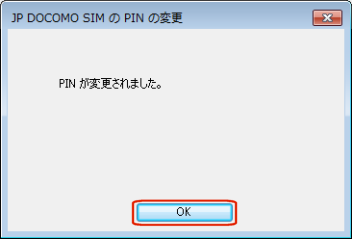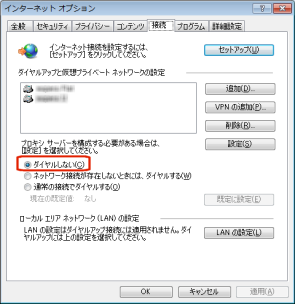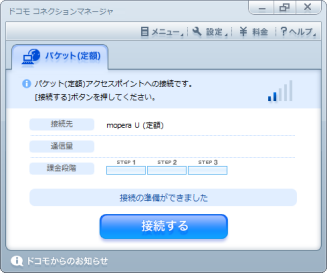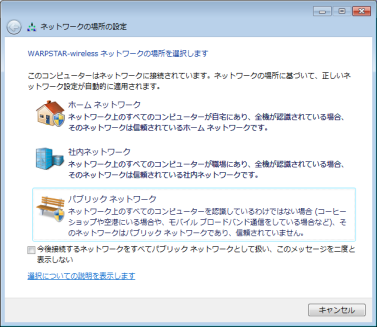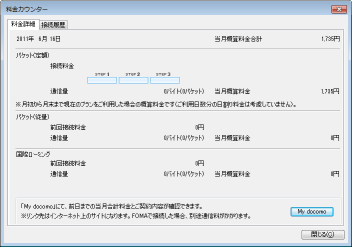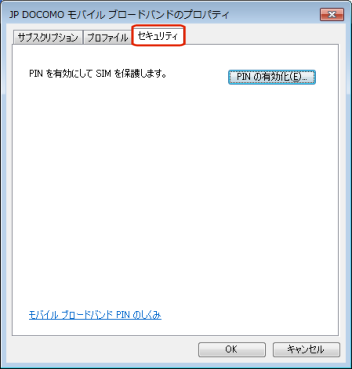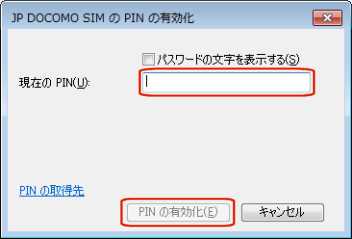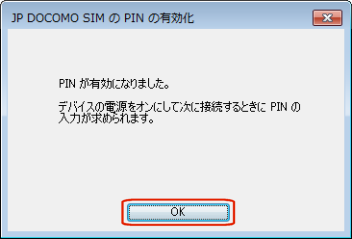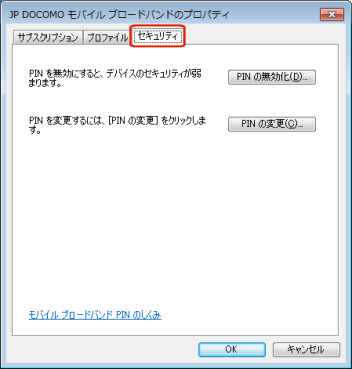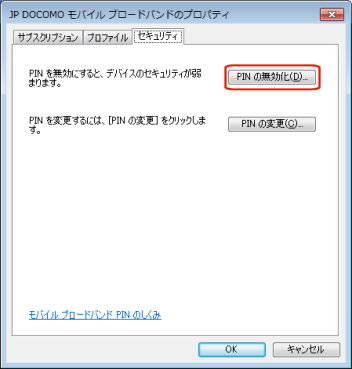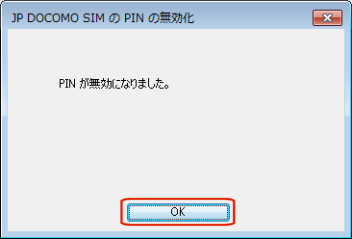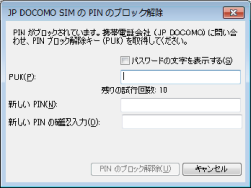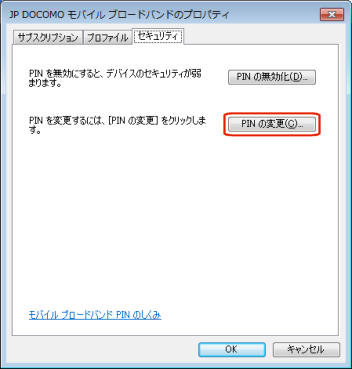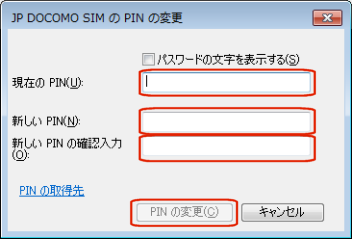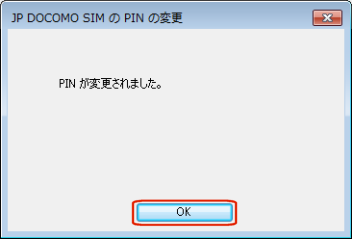接続とセキュリティ
[2207022805]
インターネットへの接続/切断
ここでは、本機の無線WAN機能を使用して、FOMA HIGH-SPEEDへ接続、または切断する方法について説明します。
| |
- 本機は、海外での無線WANの使用をサポートしていません。しかし、地域によっては、国際ローミングにより接続できる場合があります。その際、データ通信料が非常に高額になる場合があります。ご利用の際は十分ご注意ください。
- 「Internet Explorer」およびメールソフトは、ワイヤレスWANのインターネットへの接続が終わってから起動してください。インターネットへの接続前にこれらのソフトを起動すると、インターネットに接続できない場合があります。
- インターネットを使用しない場合は、必ず接続を切断してください。プランによっては、高額なデータ通信料が発生する場合があります。必ず画面右下の通知領域をご覧になり、接続が切断されていることを確認してください。
- パソコンの起動と同時にインターネットに接続する設定になっていないか確認してください。自動的にインターネットに接続する設定になっていると、プランによっては、高額なデータ通信料が発生する場合があります。「スタート」ボタン→「コントロール パネル」をクリックし、「ネットワークとインターネット」→「ネットワークと共有センター」→「インターネットオプション」をクリックすると表示される「インターネットのプロパティ」画面の「接続」タブで、「ダイヤルしない」が選択されていることを確認してください。
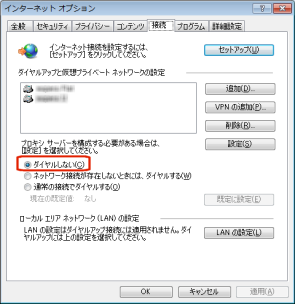
|
◆FOMA HIGH-SPEEDへの接続
FOMA HIGH-SPEEDへの接続は、次の手順で行います。
- FOMAカードを本体にセットする
- 本機の電源を入れる
- ワイヤレススイッチを確認し、無線機能がオンになっていることを確認する
オフになっている場合は、ワイヤレススイッチをオンにして、ワイヤレス機能をオンにしてください。
- 「スタート」ボタン→「すべてのプログラム」→「NTT DOCOMO」→「ドコモ コネクションマネージャ」→「ドコモ コネクションマネージャ」をクリック
メイン画面が表示されます。
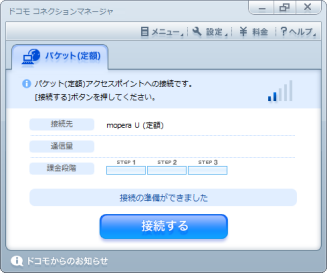
- 「接続する」ボタンをクリック
接続前の注意事項が表示されます。
| |
| 次回からこの画面を表示したくない場合は、「今後、このメッセージを表示しない」にチェックを付けてください。 |
- 「接続」ボタンをクリック
| |
初回のみ「ネットワークの場所の設定」が表示されます。適切なネットワークの場所をクリックしてください。
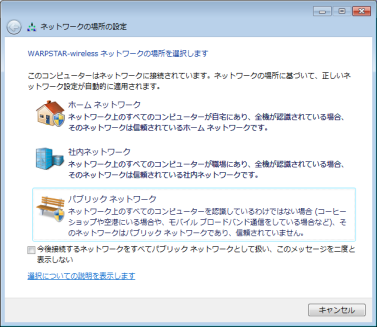
|
FOMA HIGH-SPEEDへ接続します。
| |
- お使いの環境によっては、接続処理に時間がかかる場合があります。
- 定額対象通信は、定額対応アクセスポイントへ国内で接続したFOMAパケット通信に限ります。
定額対象外でデータ通信を行った場合、パケット通信料が高額になる場合があります。
「ドコモ コネクションマネージャ」の料金カウンタを利用すれば、通信料の目安をご確認いただけます。
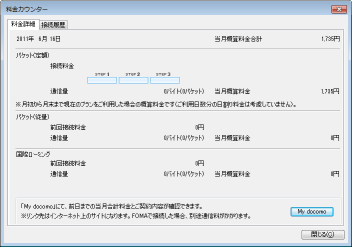
|
◆FOMA HIGH-SPEEDへの接続を切断する
| |
| 従量制プランの方は、無線WAN機能の使用を終了するとき必ず切断してください。切断されないと、課金されデータ通信量が非常に高額になる場合があります。 |
接続を切断する場合は、次の手順で行います。
- 「ドコモ コネクションマネージャ」のメイン画面で「切断する」ボタンをクリック
確認の画面が表示されます。
- 「OK」ボタンをクリック
FOMA HIGH-SPEEDへの接続が切断されます。
「モバイル ブロードバンドPIN」を使用してFOMAカードにPINコードという個人識別用のパスワードを設定することができます。
セキュリティを有効にすると、PINコードの入力が必要になり、本機の無線WAN機能の使用を制限することができます。
◆モバイル ブロードバンド PIN を有効にするには
- 「ネットワークに接続」 を開くには、通知領域のネットワーク アイコン (
 ) を右クリック
) を右クリック
- モバイル ブロードバンド ネットワークを右クリックし、「プロパティ」をクリックして、「セキュリティ」タブをクリック
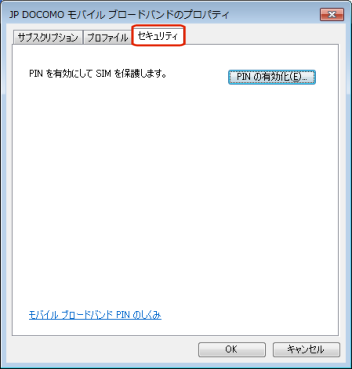
- 「PIN の有効化」ボタンをクリック

- PIN を入力して、「PINの有効化」ボタンをクリック
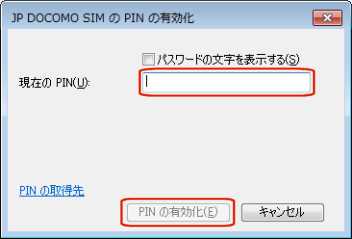
| |
- PINコードは、ご契約時には「0000」に設定されています。
- PINコードに使用できるのは半角数字のみです。
- PINコードは、4桁以上、8桁以内の半角数字で設定してください。
- PINコードを忘れないようご注意ください。
|
- 「OK」ボタンをクリック
「警告」画面が表示されます。
これで、モバイルブロードバンドPINのセキュリティは有効になりました。次回、本機起動後/休止復帰後、モバイルブロードバンド接続時にPINコードの入力が要求されるようになります。
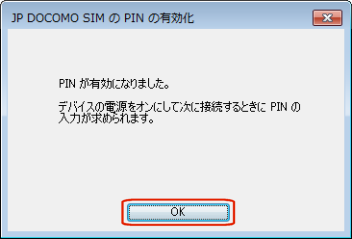
◆モバイル ブロードバンド PIN を無効にするには
- 「ネットワークに接続」を開くには、通知領域のネットワーク アイコン (
 ) を右クリック
) を右クリック
- モバイル ブロードバンド ネットワークを右クリックし、「プロパティ」をクリックし、「セキュリティ」 タブをクリック
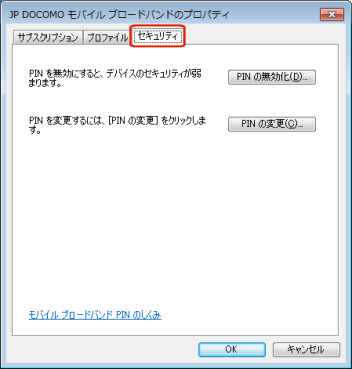
- 「PIN の無効化」ボタンをクリック
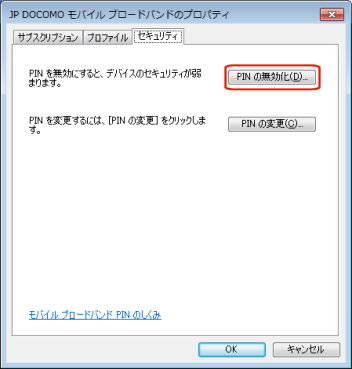
- PIN を入力して、「PINの無効化」ボタンをクリック

- 「OK」ボタンをクリック
これで、モバイルブロードバンドPINのセキュリティは無効になりました。次回、本機起動後/休止復帰後、モバイルブロードバンド接続時にPINコードの入力が要求されなくなります。
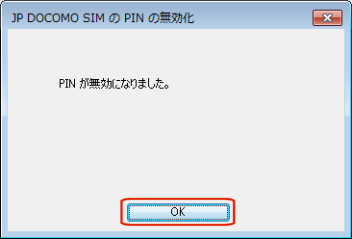
| |
- PINコードの入力を連続して3回間違えると、FOMAカードがロックされます。
FOMAカードがロックされた場合は、次の画面が表示されますので、ご契約時にNTTドコモより提供された「PINロック解除コード入力」欄に「PINロック解除コード」を入力して、新しいPINコードをPIN1に入力してください。
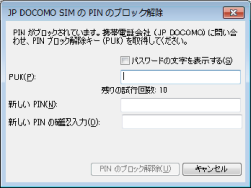
- 「PINロック解除コード」には、認証用パスワードの半角数字8桁を入力してください。
- 「新しいPIN1」に、新たに設定するPIN1コードを半角数字4〜8桁で入力してください。
- 「PIN1を検証」には、「新しいPIN1」に入力した内容と完全一致する文字列を入力してください。
ここでPINロック解除コードを連続して10回間違えると通信できなくなります。
その場合は、ドコモショップへご相談ください。
- NTTドコモ ウェブサイト:http://www.nttdocomo.co.jp/
- ドコモ インフォメーションセンター
受付時間:午前9:00〜午後8:00
ドコモの携帯電話からの場合:(局番なし)151(無料)
※一般電話などからはご利用いただけません。
一般電話などからの場合:0120-800-000(無料)
※携帯電話、PHSからもご利用になれます。
|
◆モバイル ブロードバンド PIN を変更にするには
- 「ネットワークに接続」を開くには、通知領域のネットワーク アイコン (
 ) を右クリック
) を右クリック
- モバイル ブロードバンド ネットワークを右クリックし、「プロパティ」をクリックし、「セキュリティ」 タブをクリック
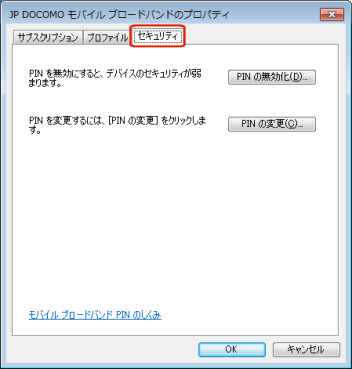
- 「PIN の変更」ボタンをクリック
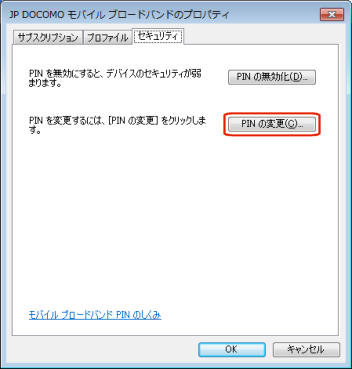
- 現在の PIN と新しい PIN、および確認用の新しい PIN を入力して、「PINの変更」ボタン をクリック
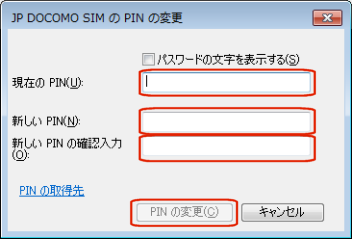
| |
- PINコードは、ご契約時には「0000」に設定されています。
- PINコードに使用できるのは半角数字のみです。
- PINコードは、4桁以上、8桁以内の半角数字で設定してください。
- PINコードを忘れないようご注意ください。
|
- 「OK」ボタンをクリック
これで、PINコードの変更は完了です。